Bearbeiten Sie die Eigenschaften eines oder mehrerer Listenelemente gleichzeitig mit dem Bereich Details. Ihre Änderungen können dann gespeichert werden, ohne die Liste oder Bibliothek zu verlassen.
Hinweise:
-
SharePoint Server-Abonnementedition Benutzer können ab dem Featureupdate SharePoint Server-Abonnementedition Version 22H2 eine andere Erfahrung haben. Dieses Featureupdate ist im öffentlichen Update für SharePoint Server-Abonnementedition vom September 2022 sowie in allen zukünftigen öffentlichen Updates für die SharePoint-Abonnementedition enthalten.
-
Wenn das Featureupdate version 22H2 nicht installiert wurde, wird die Schaltfläche Bearbeiten nicht auf der Symbolleiste angezeigt.
-
Wenn das Featureupdate von Version 22H2 installiert wurde und der Farmadministrator die Farm so konfiguriert hat, dass sie sich im Feature-Releasering "Standard release" befindet, haben Sie nur Zugriff auf das vorherige In diesem Artikel dokumentierte Verhalten, ohne die Schaltfläche Bearbeiten auf der Listensymbolleiste, wenn mehrere Listenelemente ausgewählt sind. SharePoint Server-Abonnementedition Farmen befinden sich standardmäßig im Feature-Releasering "Standard release".
-
Wenn das Featureupdate von Version 22H2 installiert wurde und der Farmadministrator die Farm so konfiguriert hat, dass sie sich im Feature release-Ring "Early Release" befindet, wird auf der Symbolleiste die Schaltfläche Bearbeiten angezeigt, wenn Sie mehrere Listenelemente auswählen, um die Massenbearbeitung zu erleichtern. SharePoint-Farmadministratoren können den Feature release ring für ihre SharePoint Server-Abonnementedition Farmen auswählen, indem sie zu Zentraladministration > Systemeinstellungen > Einstellung feature release wechseln.
-
-
Wenn das Featureupdate version 23H1 oder höher installiert wurde, wird auf der Symbolleiste die Schaltfläche Bearbeiten angezeigt, wenn Sie mehrere Listenelemente auswählen, um die Massenbearbeitung zu erleichtern. Diese Funktionalität wird unabhängig davon aktiviert, ob der Farmadministrator die Farm so konfiguriert hat, dass sie sich im Feature-Releasering "Early Release" oder "Standard release" befindet.
Mehrere Elemente gleichzeitig bearbeiten
-
Wählen Sie mindestens zwei Elemente oder Dateien in einer Liste oder Bibliothek aus.
-
Wählen Sie das Informationssymbol auf der Befehlsleiste aus, um den Detailbereich zu öffnen.
-
Geben Sie im Bereich Massenbearbeitungseigenschaften einen oder mehrere neue Werte ein.
-
Speichern Sie , um die neuen Werte auf alle ausgewählten Elemente anzuwenden.
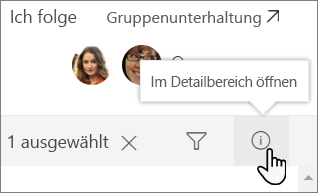
Tipp: Das Gleichzeitige Anwenden neuer Werte auf mehrere Elemente wird manchmal als Massenbearbeitung von Metadaten bezeichnet.










